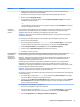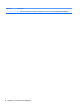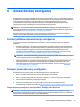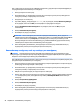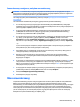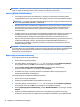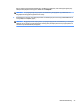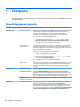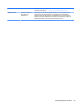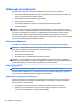User Guide - Windows 8.1
6 Αποκατάσταση συστήματος
Η αποκατάσταση συστήματος διαγράφει εξολοκλήρου και διαμορφώνει εκ νέου τη μονάδα σκληρού δίσκου,
διαγράφοντας όλα τα αρχεία δεδομένων που έχετε δημιουργήσει και, στη συνέχεια, κάνει επανεγκατάσταση
του λειτουργικού συστήματος, των προγραμμάτων και των προγραμμάτων οδήγησης που είχαν
εγκατασταθεί από το εργοστάσιο. Επομένως, θα πρέπει να επανεγκαταστήσετε μη αυτόματα τυχόν
λογισμικό που δεν ήταν εγκατεστημένο στον υπολογιστή από το εργοστάσιο
.
ΣΗΜΕΙΩΣΗ: Χρησιμοποιείτε πάντα τη διαδικασία επαναφοράς συστήματος, πριν χρησιμοποιήσετε το
πρόγραμμα αποκατάστασης συστήματος. Ανατρέξτε στην ενότητα "Επαναφορά Συστήματος της Microsoft",
στην ενότητα Αντιμετώπιση προβλημάτων λογισμικού στη σελίδα 16.
Ορισμένες λειτουργίες ενδεχομένως δεν είναι διαθέσιμες στα συστήματα που αποστέλλονται χωρίς να
υπάρχει εγκατεστημένη κάποια από τις εκδόσεις των Windows της Microsoft.
Επιλογή μεθόδου αποκατάστασης συστήματος
Για να πραγματοποιήσετε αποκατάσταση του συστήματος, πρέπει να επιλέξετε μία από τις παρακάτω
μεθόδους:
●
Εικόνα αποκατάστασης — Εκτελέστε την Αποκατάσταση συστήματος από μια εικόνα αποκατάστασης
που είναι αποθηκευμένη στη μονάδα σκληρού δίσκου. Η εικόνα αποκατάστασης είναι ένα αρχείο που
περιέχει αντίγραφο του αρχικού λογισμικού που αποστέλλεται από τον κατασκευαστή. Για να
πραγματοποιήσετε Αποκατάσταση συστήματος από μια εικόνα αποκατάστασης, δείτε την ενότητα
Αποκατάσταση συστήματος από την οθόνη Έναρξης των Windows στη σελίδα 19.
ΣΗΜΕΙΩΣΗ: Η εικόνα αποκατάστασης χρησιμοποιεί ένα τμήμα της μονάδας σκληρού δίσκου που δεν
μπορεί να χρησιμοποιηθεί για την αποθήκευση δεδομένων.
●
Μέσα αποκατάστασης — Εκτελέστε την Αποκατάσταση συστήματος από μέσα αποκατάστασης που
έχετε δημιουργήσει από αρχεία που είναι αποθηκευμένα στη μονάδα σκληρού δίσκου σας ή που
πωλούνται ξεχωριστά. Για να δημιουργήσετε μέσα αποκατάστασης, δείτε την ενότητα Δημιουργία
μέσων αποκατάστασης στη σελίδα 22.
Επιλογές αποκατάστασης συστήματος
Η αποκατάσταση συστήματος πρέπει να πραγματοποιηθεί με την ακόλουθη σειρά:
1. Μέσω της μονάδας σκληρού δίσκου, από την οθόνη Έναρξης των Windows.
2. Μέσω της μονάδας σκληρού δίσκου, πατώντας το πλήκτρο f11 κατά την εκκίνηση του συστήματος.
3. Από τα μέσα αποκατάστασης που έχετε δημιουργήσει.
4. Από δίσκους αποκατάστασης που έχετε αγοράσει από την ΗΡ. Για να αγοράσετε δίσκους
αποκατάστασης, μεταβείτε στη διεύθυνση http://welcome.hp.com/country/us/en/wwcontact_us.html.
Αποκατάσταση συστήματος από την οθόνη Έναρξης των Windows
ΠΡΟΣΟΧΗ: Η αποκατάσταση συστήματος διαγράφει όλα τα δεδομένα και τα προγράμματα που έχετε
δημιουργήσει ή εγκαταστήσει μετά την αγορά. Δημιουργήστε αντίγραφα ασφαλείας όλων των σημαντικών
δεδομένων σε έναν αφαιρούμενο δίσκο ή μια μονάδα USB flash.
Επιλογή μεθόδου αποκατάστασης συστήματος 19